Cómo compartir su ubicación en iPhone o iPad
A continuación, le mostramos cómo compartir su ubicación exacta con los contactos elegidos en un iPhone o iPad en ejecución iOS 14 o mas nuevo. iOS 10.13 también admite esta función, pero los pasos pueden diferir ligeramente.
Cómo compartir su ubicación usando iCloud o Family Sharing
Primero, activar los servicios de ubicación y configurar un Family Sharing o cuenta de iCloud. Luego, siga estos pasos en su dispositivo iOS:
Grifo Ajustesy luego seleccione su nombre.
Grifo Encuentrame.
-
Encienda (verde) el Compartir mi ubicación palanca.

Para dejar de compartir la ubicación, apague (blanco) el Compartir mi ubicación palanca.
Cómo compartir su ubicación usando la aplicación Mensajes
la aplicación de comunicación preinstalada de iOS,Mensajes, también te permite compartir tu ubicación. Desde dentro de Mensajes:
Toque la conversación que incluye a la persona con la que desea compartir su ubicación.
Grifo Información.
-
Grifo Compartir mi ubicación y elija la duración en el menú que aparece.

Envíe el mensaje.
Debes tener los Servicios de ubicación activados en Configuración para enviar tu ubicación en Mensajes.
Cómo compartir su ubicación usando la aplicación Apple Maps
La aplicación Maps de iOS facilita que las personas que se encuentran con usted obtengan indicaciones paso a paso. Para compartir su ubicación en la aplicación Mapas:
Toque en el flecha de ubicación en la parte inferior derecha para asegurarse de que su ubicación sea precisa, luego toque el punto azul que representa su ubicación actual.
Grifo Comparte tu ubicación.
-
Seleccione un duración, a método (como Mensajes o Correo) y un recipiente.
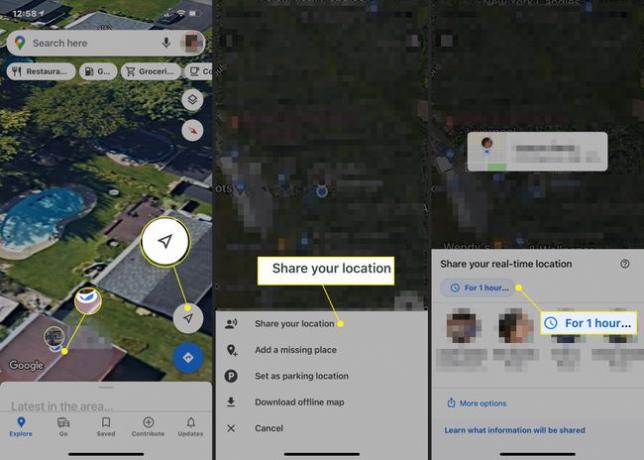
Envíe su ubicación.
Cómo enviar su ubicación usando Facebook Messenger
En Facebook Messenger:
Toque la persona con la que desea compartir su ubicación.
-
Toque en el flecha de ubicación.
Si no ve la flecha de ubicación, toque el más (+) inicie sesión en la esquina inferior izquierda de la pantalla.
-
Grifo Comience a compartir la ubicación en vivo. Messenger compartirá tu ubicación con la persona elegida durante 60 minutos a menos que toques Dejar de compartir la ubicación en vivo.
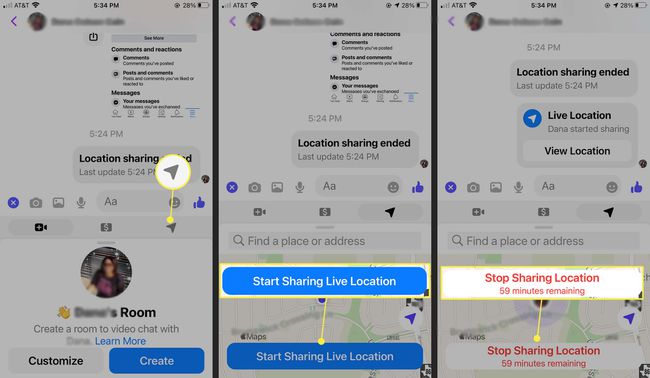
Cómo enviar su ubicación usando Google Maps
Si tu prefieres mapas de Google en Apple Maps, compartir su ubicación con Google Maps también es una opción. Primero, inicie sesión en su cuenta de Google y luego:
Abra Google Maps y toque su perfil en la esquina superior derecha.
-
Grifo Compartir ubicación > Nueva acción.

-
Si comparte con alguien que tiene una cuenta de Google, Permitir Mapas de Google para acceder a sus contactos si se le solicita.
Si el destinatario no tiene una cuenta de Google, envíe un enlace de ubicación tocando Mensajes (o toque Más para elegir una aplicación diferente para enviarlo). Una ubicación enviada de esta manera es visible durante un período que elija de hasta 72 horas.
Seleccione una duración para compartir su ubicación.
-
Toque en el perfil icono de la persona con quien compartir tu ubicación> Cuota.

-
Alternativamente, puede compartir su ubicación de Google Maps directamente desde Mensajes usando la bandeja de aplicaciones sobre el teclado: desplácese hasta encontrar mapas de Googley toque Enviar para compartir su ubicación en tiempo real durante una hora.

Cómo enviar su ubicación usando WhatsApp
Whatsapp es otra aplicación de chat popular que te permite compartir tu ubicación:
Abierto Whatsapp y toque la conversación con la persona o personas con las que desea compartir su ubicación, o ingrese un número de teléfono.
Toque en el más (+) junto al campo del mensaje.
Grifo Localización.
-
Grifo Compartir ubicación en vivo para compartir su ubicación mientras se mueve. O toque Envíe su ubicación actual para compartir solo tu ubicación actual, que no se actualizará si te mudas.

